pour insérer un symbole de coche dans Excel, appuyez simplement sur Maj + P et utilisez la police Wingdings 2. Vous pouvez également insérer une case à cocher dans Excel.
1. Sélectionnez la cellule A1 et appuyez sur MAJ + P pour insérer un capital P.

2. Dans L’onglet Accueil, dans le groupe polices, sélectionnez la police Wingdings 2. Pour insérer une coche Fantaisie, changez la couleur de la police en vert, changez la taille de la police en 12 et appliquez une mise en forme en gras.
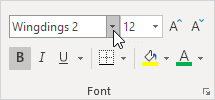
3., Dans L’onglet Accueil, dans le groupe alignement, utilisez les boutons aligner pour centrer la coche horizontalement et verticalement.
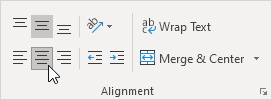
Résultat. Une coche dans Excel.

4. Pour insérer un X rouge fantaisie, appuyez sur MAJ + O pour insérer un O majuscule et changez la couleur de la police en rouge.

5. Maintenant, vous pouvez créer une belle liste de choses à faire qui utilise des coches. Utilisez CTRL + c et CTRL + v pour copier / coller une coche ou un X rouge.,

Au lieu d’exécuter les étapes 1 et 2, Vous pouvez également utiliser L’onglet Insérer pour insérer un symbole de coche. Ici vous pouvez trouver d’autres symboles.
6. Dans L’onglet Insérer, dans le groupe Symboles, cliquez sur Symbole.
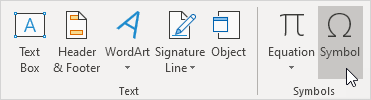
7. Sélectionnez Wingdings 2 dans la liste déroulante, cochez la case et cliquez sur Insérer.

Remarque: vous pouvez également insérer une coche symbole avec une boîte autour d’elle (voir photo ci-dessus)., Après avoir inséré une coche, vous pouvez utiliser les symboles récemment utilisés pour insérer rapidement une autre coche.